Reproducción automática en Windows 10: funcionamiento, opciones y desactivación

La reproducción automática siempre ha sido una utilidad de gran uso para los usuarios de Windows, pero al mismo tiempo, es uno de los métodos más comunes para la propagación de malware, ya que raro es el usuario que no se ha contagiado alguna vez con un virus al conectar un pendrive o memoria externa a su PC. Por ejemplo, en Windows 7 para configurar lo que queremos que suceda al insertar un pendrive, USB, DVD o cualquier otro dispositivo similar, teníamos que ir a una sección específica dentro de la configuración del sistema, sin embargo, con la llegada de Windows 10 esto se simplifica bastante.
En la última versión del sistema operativo de Microsoft desde la nueva página de Configuración del sistema es posible realizar todo tipo de ajustes sobre la reproducción automática de dispositivos desde un mismo sitio, ya sea desactivarla o configurar cada una de las acciones que queramos que se realicen al conectar una unidad extraíble, tarjeta de memoria, etc.
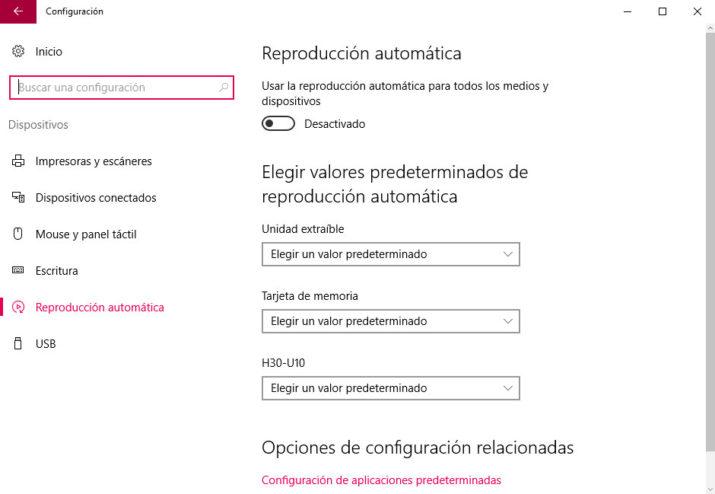
Por lo tanto, para ir a la configuración de la reproducción automática en Windows 10 tenemos que pulsar sobre el menú Inicio > Configuración > Dispositivos > Reproducción automática. Una vez hemos hecho esto, veremos como en el panel de la derecha de la ventana de Configuración lo primero que nos encontramos es un interruptor con la opción de usar la reproducción automática para todos los medios y dispositivos a través del cual podemos activarla o desactivarla.
Justo debajo, encontramos otras opciones para elegir los valores predeterminados de la reproducción automática. Es decir, si la tenemos activa, desde este mismo panel de configuración, vamos a poder determinar lo que queremos que el sistema haga cuando conectamos una unidad extraíble, una tarjeta de memoria, etc.
En el caso de la unidad extraíble, Windows 10 nos permite elegir entre no realizar ninguna acción, abrir una carpeta del explorador de archivos para ver los ficheros almacenados en ella, preguntarnos lo que queremos hacer cada vez que conectemos una a nuestro PC, configurar esa unidad como copia de seguridad o establecer la configuración de almacenamiento.
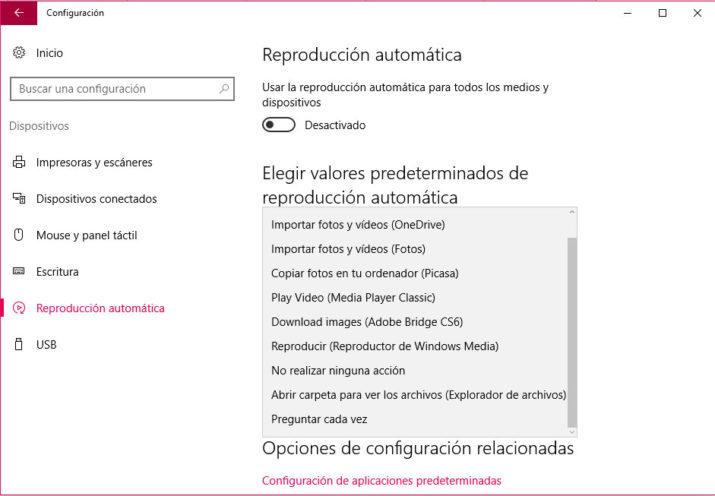
Las opciones para las tarjetas de memoria aumentan y vamos a poder indicar que queremos importar las fotos y vídeos almacenadas en la tarjeta a través de OneDrive o de la propia aplicación Fotos, copiar las fotos en el ordenador desde Picasa, lanzar el reproductor Media Player Classic para su visualización, descargar las imágenes con Adobe Bridge, lanzar el reproductor de Windows Media, no realizar ninguna acción, preguntar lo que queremos hacer cada vez que conectemos una tarjeta de memoria o abrir una ventana del explorador de Windows para ver los archivos almacenados.
Si lo que conectamos es un tablet o teléfono, podemos indicar que queremos abrir un explorador de archivos parar ver lo almacenado en la memoria, que nos pregunte cada vez que lo conectemos, no realizar ninguna acción, sincronizar archivos multimedia digitales con el dispositivo, copiar las fotos a nuestro ordenador, importar fotos y vídeos a través de Onedrive o Fotos e incluso obtener los archivos en nuestro equipo.
